Każda strona internetowowa zawiera jakieś fotografie. Ludzie kierują się przekazem graficznym więc estetyczne, ładne fotografie są ważne zarówno na stronie www artystycznej jak i biznesowej. Oczywiście różnią się stylistyką i formą przekazu.
CMS Joomla umożliwia dodawanie grafik do modułów, artykułów, bannerów (to też moduł) i galerii. Jest to czynność raczej prosta. Przed dodaniem fotografii warto je zmniejszyć w programie graficznym. Fotografie wykonane aparatem mają
rozdzielczość dużo większa niż rozdzielczość ekranu i opóźniałyby tylko wczytanie strony.
Do tego celu można wykorzystać program do edycji grafik np GIMP - tutorial na mojej stronie
Grafiki i fotografie możemy wczytywać w czasie edycji modułów, czy artykułów. Nie możemy jednak ich z poziomu artykułu, czy modułu kasować i tworzyć nowych katalogów / folderów. Przy najmniej w tej wersji Joomla.
Menadżer Mediów w Joomla 3 to komponent strony www Lublin dzięki któremu możemy zarządzać grafikami i dokumentami np w formacie .pdf czy .doc.
1. Logujemy się do zaplecza naszej strony internetowej na joomla. Do panelu "Media" możemy przejść na dwa sposoby - mamy linki w bocznym menu "Pulpitu" lub w menu górnym Artykuły >> Media

2. Standardowy widok w komponentu "Media" naszej strony www Lublin na Joomla. Po prawej lista katalogów do których mamy dostęp. W oknie głównym katalogi i pliki do których mamy w tej chwili bezpośredni dostęp i możemy je np. usuwać.
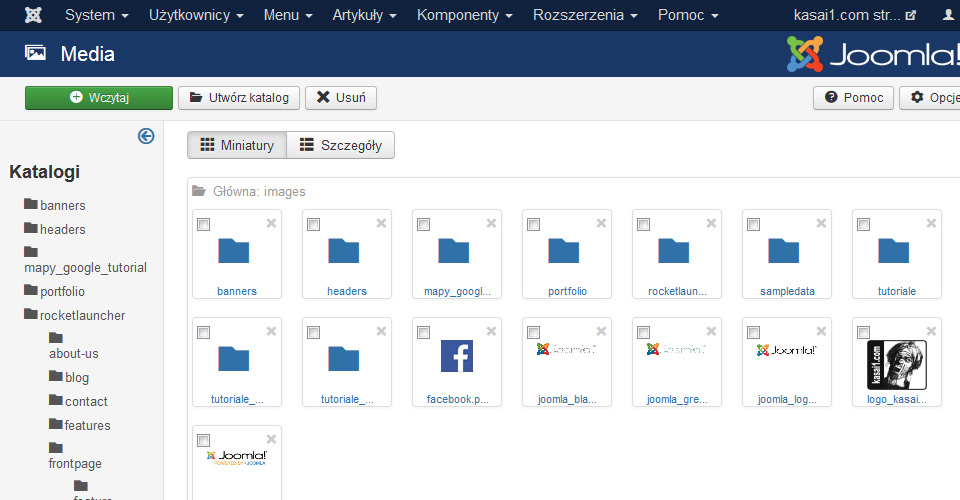
3. Kasowanie plików i katalogów
- Przy każdym pliku i katalogu mamy checkbox - lewy górny róg ikony - możemy zaznaczyć kilka a potem kliknąć "button" usuń.
- Pojedyncze pliki i katalogi usuwamy klikając "X" w prawym górnym rogu ikony pliku lub katalogu
- Nie można usunąć katalogu który zawiera pliki - trzeba najpierw wejść do tego folderu i usunąć wszystkie pliki. Dopiero wtedy usunięcie takiego katalogu jest możliwe
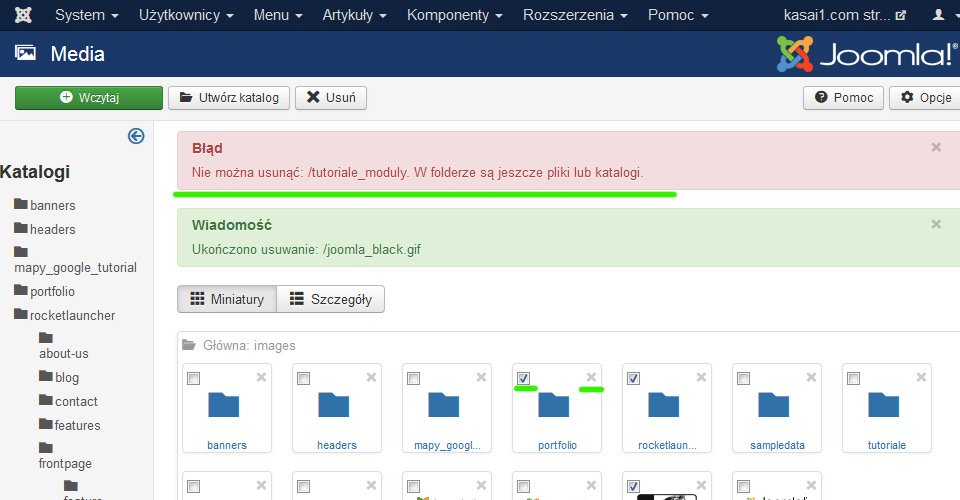
4. Tworzenie nowego katalogu
Żeby lepiej posegregować materiały na stronie internetowej lublin warto używać katalogów. Katalogi i pliki powinny mieć nazwy które nie zawierają polskich znaków i znaków specjalnych.
Nowy katalog tworzymy klikając na button "Utwórz katalog".
Następnie wpisujemy nazwę katalogu i ponownie wciskamy button "Utwórz katalog" tym razem z prawej strony.
{josociallocker}
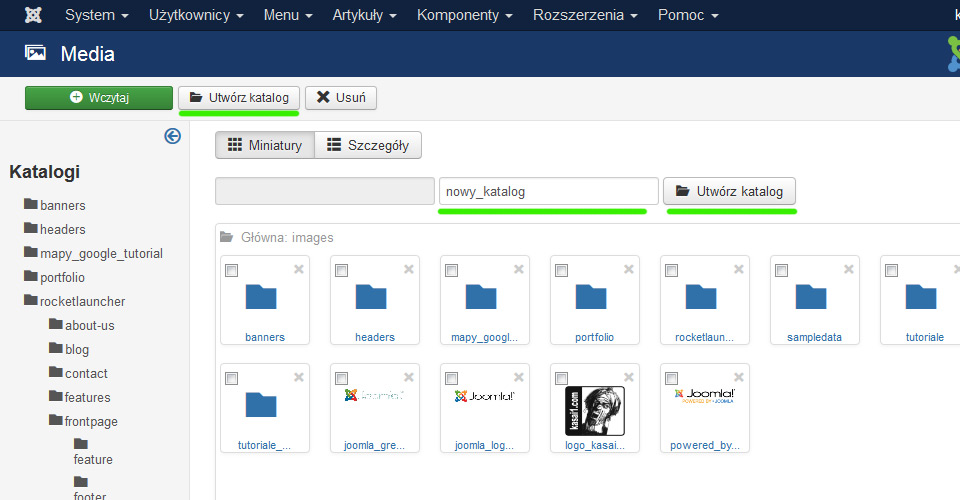
5. Dodawanie plików
Do tego miejsca można wczytywać nie tylko pliki graficzne ale także dokumenty .pdf czy .doc
Klikamy zielony button "Wczytaj" wysuwa się panel umożliwiający pobranie grafiki lub wielu grafik z dysku naszego komputera. Klikamy przeglądaj i odszukujemy wybrany plik. Następnie klikamy niebieski button "Rozpocznij wczytywanie"
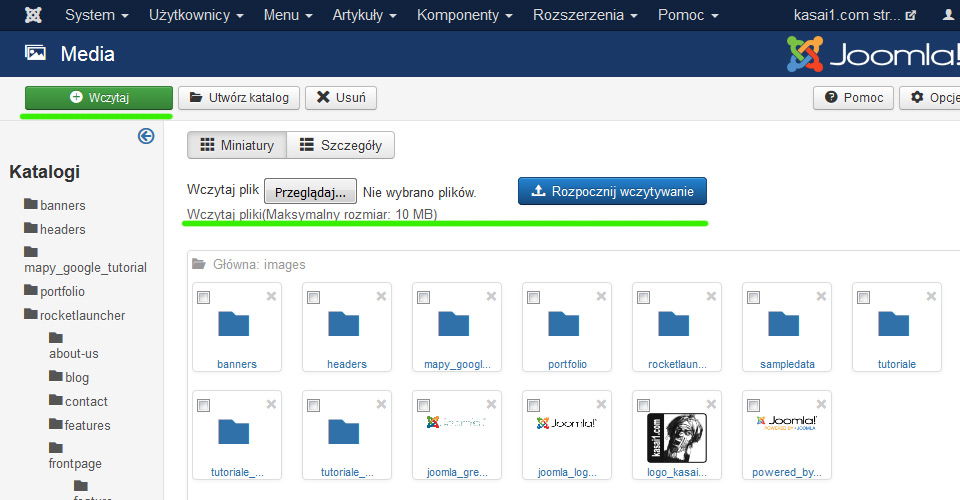
- Jeśli chcemy wczytać pliki do konkretnego katalogu trzeba najpierw do niego wejść
- Pamiętaj żeby zmniejszyć wielkość grafik do takiego rozmiaru jak potrzebujesz na stronie - nie skaluj ich w artykule bo zmniejszasz ich wielkość ale nie ciężar samego pliku.
- W internecie używa się plików graficznych w kilku formatach - najczęściej .jpg dla fotografii lub .png jeśli ma to być grafika z przezroczystością. Format .gif to raczej przeszłośc chociaż nawet w joomla ciągle zapisywane są w nim flagi przy stronach wielojęzycznych.
- Pamiętaj żeby w nazwie plików nie było polskich znaków lub znaków specjalnych.
W niedalekiej przyszłości, prawdopodobnie w wersji Joomla 3.7 do panelu media zostanie dodany edytor graficzny umożliwiający proste operacje na fotografiach np zmianę ich wielkości, przycinanie czy obrót.
Jak dokładnie dodać grafiki do modułu czy artykułu, lub galerii w kolejnych szkoleniach.
Jak dodać fotografie do galerii Simple Image Gallery
{/josociallocker}
